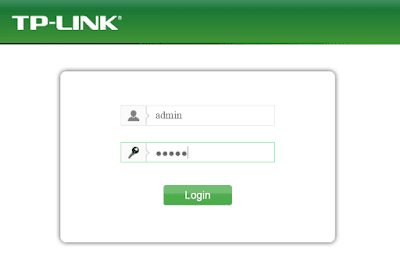تحدثنا في موضوع سابق عن مجموعة طرق هامة يجب تطبيقها من أجل حماية الواي فاي من الاختراق، وشبكة الإنترنت تعتبر من الطرق التي يمكن للهاكرز اختراق الأجهزة من خلالها بسهولة خاصةً عند اعتماد المستخدم على مستوى ضعيف من مستويات تشفير الواي فاي، ومن الطرق التي يمكن استخدامها أيضًا لحماية الشبكة اللاسلكية من القرصنة هي إخفاء شبكة Wi-Fi من الشبكات المرئية بحيث لا تظهر عند البحث عنها من أي جهاز، وطبعًا هي طريقة جيدة توفر لنا درجة من الحماية، سنتعرف في هذا الموضوع بإذن الله على كيفية إخفاء SSID على الرواتر لإخفاء الواي فاي على رواتر Te Data وأيضًا على رواتر اتصالات وفودافون وأورانج وكذلك Tp-Link وراوتر D-Link وغيرها، وسنتعرف أيضًا على كيف يمكن الاتصال بشبكة واي فاي مخفية بطريقة مميزة.
- طبعًا أشهر الأجهزة المستخدمة هي رواتر تي داتا وطريقة التنفيذ عليها سهلة.
1- قم بالدخول إلى هذا العنوان 192.168.1.1 في نافذة جديدة في المتصفح.
2- معلومات الدخول الافتراضية هي admin.
3- قم بالدخول إلى هذا المسار Basic ثم Wi-Fi.
4- ابحث عن خيار "Enable SSID" وقم بإلغاء علامة التحقق من عليه.
5- قم بالضغط على Submit لحفظ الإعدادات.
2- قم بكتابة معلومات الدخول admin إذا لم تقم بتغييرها.
3- قم بالدخول إلى تبويب Basic ثم خيار WLAN.
4- قم بإزالة علامة التحقق من خيار "Enable SSID".
5- اضغط Submit لحفظ هذه الإعدادت.
1- قم بالدخول لصفحة الإعدادات من المتصفح بالدخول لهذا العنوان 192.168.1.1.
2- قم بكتابة معلومات الدخول الافتراضية admin.
3- توجه بعد ذلك إلى قسم Basic ثم خيار WLAN.
4- قم بتفعيل خيار Hide Broadcast.
5- أخيرًا اضغط على Submit لحفظ الإعدادات.
4- بعد ذلك قم بوضع علامة التحقق على هذا الخيار "Hide Access Point".
5- اضغط على Apply لحفظ التغييرات.
- كلمة SSID هي عبارة عن اختصار لمصطلح "Service Set Identifier" وهي تعني اسم أو معرف الشبكة، فكل شبكة اتصال لاسلكية WLAN تستخدم اسم فريد للشبكة الخاصة بها، فعند تعيين إعدادات الشبكة للمرة الأولى يتم اختيار اسم للشبكة بحيث تستطيع الاتصال بالشبكة بسهولة عند البحث عنها، ويمكنك استخدام أي اسم تريد ويمكن أن يصل إلى 32 خانة مكونة من أرقام وحروف، وطبعًا هذه الخاصية تكون مفعلة بشكل تلقائي ولكن من خلال إلغاء أو تعطيل هذه الخاصية تستطيع إخفاء الشبكة اللاسكلية بسهولة ومنع أي شخص من الاتصال بها بالطريقة التقليدية.
الأدوات المطلوبة لإخفاء شبكة الوايرلس
- هناك مجموعة من الأشياء التي نحتاجها حتى نتمكن من الدخول إلى إعدادات الراوتر الذي نستخدمه ونتمكن من التعديل على إعداداته بما يتلائم مع احتياجاتنا.1- عنوان الرواتر Default Gateway
- في البداية نحتاج إلى البوابة الرئيسية التي ندخل إليها من المتصفح حتى نصل إلى إعدادات جهاز الراوتر الذي نستخدمه، عادةً ما يكون هذا العنوان هو 192.168.1.1 لكنه قد يختلف، لذلك يجب عليك معرفة العنوان الخاص بجهازك وذلك من خلال فتح نافذة Run وكتابة أمر ipconfig وستجد العنوان الخاص بك بجوار كلمة Default Gateway.2- معلومات الدخول للرواتر
- أيضًا سوف نحتاج إلى معلومات المرور الخاصة بتسجيل الدخول إلى صفحة إعدادات الراوتر، عادةً ما تكون كلمة admin هي المستخدمة في اسم المستخدم وكلمة المرور، إذا لم تنجح في الدخول باستخدامها ما عليك سوى الاتصال بمزود الإنترنت الخاص بك ومعرفة معلومات المرور.3- طريقة إخفاء SSID
- أخيرًا بقي أن تعرف كيف تقوم بإخفاء اسم الشبكة SSID الخاصة بك، وسوف نتعرف على ذلك في السطور التالية وسنتحدث عن كيفية القيام بذلك على مختلف أجهزة الراوتر.كيفية إخفاء الشبكة اللاسلكية الواي فاي Wi-Fi
- سنتعرف الآن على الطرق المختلفة التي يمكن من خلالها إخفاء الشبكات وعدم ظهورها عند البحث عنها، وسنتحدث عن أنواع مختلفة من أجهزة الراوتر حتى يستطيع كل مستخدم إخفاء الشبكة الخاصة به، وبعد ذلك سنتعرف على كيف يمكنك وحدك الاتصال بهذه الشبكة المخفية.
طريقة إخفاء شبكة الواي فاي على راوتر تى إي داتا Te Data
1- في نافذة جديدة في المتصفح قم بالدخول إلى هذا العنوان 192.168.1.1.
2- سوف تظهر لك نافذة الدخول إلى إعدادات الراوتر، إذا لم تغير معلومات الدخول من قبل فإن الإعدادات الافتراضية تكون كلمة admin في الخانتين اسم المستخدم وكلمة المرور.
3- بعد الدخول سوف تتوجه الآن إلى Network ثم WLAN ثم SSID Settings.
5- أخيرًا قم بالضغط على Submit لحفظ التغييرات.
إخفاء شبكة الواي فاي على راوتر فودافون Vodafone
- إذا كنت تستخدم إنترنت من شركة فودافون فهذه هي الطريقة الخاصة بك.1- قم بالدخول إلى هذا العنوان 192.168.1.1 في نافذة جديدة في المتصفح.
2- معلومات الدخول الافتراضية هي admin.
3- قم بالدخول إلى هذا المسار Basic ثم Wi-Fi.
4- ابحث عن خيار "Enable SSID" وقم بإلغاء علامة التحقق من عليه.
5- قم بالضغط على Submit لحفظ الإعدادات.
إخفاء شبكة الواي فاي على راوتر اتصالات Etisalat
1- افتح المتصفح وقم بالدخول لهذا العنوان 192.168.1.1 في نافذة جديدة.2- قم بكتابة معلومات الدخول admin إذا لم تقم بتغييرها.
3- قم بالدخول إلى تبويب Basic ثم خيار WLAN.
4- قم بإزالة علامة التحقق من خيار "Enable SSID".
5- اضغط Submit لحفظ هذه الإعدادت.
إخفاء شبكة الواي فاي على راوتر أورانج Orang
- إذا كنت تستخدم شبكة أورانج "Link DSL سابقًا" اتبع هذه الخطوات.1- قم بالدخول لصفحة الإعدادات من المتصفح بالدخول لهذا العنوان 192.168.1.1.
2- قم بكتابة معلومات الدخول الافتراضية admin.
3- توجه بعد ذلك إلى قسم Basic ثم خيار WLAN.
4- قم بتفعيل خيار Hide Broadcast.
5- أخيرًا اضغط على Submit لحفظ الإعدادات.
كيفية إخفاء اسم شبكة الواي فاي على راوتر TP-Link
- إذا كنت تستخدم Router من نوع TP-Link فيمكنك اتباع هذه الخطوات لإخفاء الوايرلس الخاصة بك من أجل حماية الراوتر من الاختراق بأسهل طريقة.
1- من نافذة جديدة في المتصفح قم بالدخول إلى هذا العنوان 192.168.1.1.
2- سوف تظهر لك نافذة الدخول ومعلومات الدخول الافتراضية هي كلمة admin.
3- بعد الدخول سوف تذهب إلى هذا المسار Wireless ثم Wireless Settings.
3- بعد الدخول سوف تذهب إلى هذا المسار Wireless ثم Wireless Settings.
كيفية إخفاء شبكة الواي فاي على راوتر D-Link
- إذا كنت تستخدم راوتر D-Link يمكنك اتباع الخطوات التالية.
1- قم بالدخول إلى صفحة الإعدادت عبر الدخول لهذا العنوان في المتصفح 192.168.1.1.
2- كما هو الحال فإن إعدادات الدخول الافتراضية هي admin ما لم تقم بتغييرها.
3- قم بالدخول لهذا المسار Wi-Fi ثم Basic settings ثم 2.4GHz.
3- قم بالدخول لهذا المسار Wi-Fi ثم Basic settings ثم 2.4GHz.
4- بعد ذلك قم بوضع علامة التحقق على هذا الخيار "Hide Access Point".
5- اضغط على Apply لحفظ التغييرات.
كيفية إخفاء شبكة الواي فاي على راوتر Linksys
- إذا كنت من مستخدمي راوتر Linksys اتبع هذه الخطوات.
1- قم بفتح صفحة التسجيل بالدخول إلى هذا العنوان 192.168.1.1 في المتصفح.
2- أيضًا إعدادات الدخول الافتراضية هي admin لاسم المستخدم وكلمة المرور.
3- قم بالضغط على Wireless للدخول إلى الإعدادات.
4- قم بوضع القيمة No في خيار Broadcast SSID.
5- اضغط Ok لحفظ الإعدادات.
1- قم بفتح صفحة التسجيل بالدخول إلى هذا العنوان 192.168.1.1 في المتصفح.
2- أيضًا إعدادات الدخول الافتراضية هي admin لاسم المستخدم وكلمة المرور.
3- قم بالضغط على Wireless للدخول إلى الإعدادات.
4- قم بوضع القيمة No في خيار Broadcast SSID.
5- اضغط Ok لحفظ الإعدادات.
طريقة إخفاء شبكة الوايرليس على راوتر Asus
- هذه هي الإعدادات المطلوبة لإخفاء الشبكة باستخدام راوتر Asus.
1- قم بالدخول إلى هذا العنوان 192.168.1.1 في المتصفح.
2- قم بتسجيل الدخول إلى لوحة التحكم بالمعلومات الافتراضية admin.
3- قم بالدخول إلى Wireless ثم Hide SSID.
4- قم بوضع خيار التحقق على Yes.
5- اضغط Apply لحفظ الإعدادات.
1- قم بالدخول إلى هذا العنوان 192.168.1.1 في المتصفح.
2- قم بتسجيل الدخول إلى لوحة التحكم بالمعلومات الافتراضية admin.
3- قم بالدخول إلى Wireless ثم Hide SSID.
4- قم بوضع خيار التحقق على Yes.
5- اضغط Apply لحفظ الإعدادات.
** الخاتمة **
- تعرفنا معكم على طريقة إخفاء شبكة الوايرلس الخاصة بك على أشهر أجهزة الراوتر، في الموضوع القادم إن شاء الله سوف نتعرف على كيف يمكنك الاتصال بشبكتك المخفية بطريقة سهلة.
* يُمكنكم أيضًا مشاهدة:
- طريقة تغيير باسورد الواي فاي
- شرح طريقة تغير باسورد الراوتر
- كيف تتصفح الإنترنت بشكل مجهول؟
- بروتوكول WPA3 لحماية الواي فاي من الاختراق
- كيف تمنع المواقع من استخدام جهازك في التعدين؟
- تعرفنا معكم على طريقة إخفاء شبكة الوايرلس الخاصة بك على أشهر أجهزة الراوتر، في الموضوع القادم إن شاء الله سوف نتعرف على كيف يمكنك الاتصال بشبكتك المخفية بطريقة سهلة.
* يُمكنكم أيضًا مشاهدة:
- طريقة تغيير باسورد الواي فاي
- شرح طريقة تغير باسورد الراوتر
- كيف تتصفح الإنترنت بشكل مجهول؟
- بروتوكول WPA3 لحماية الواي فاي من الاختراق
- كيف تمنع المواقع من استخدام جهازك في التعدين؟